本文使用的是redis-4.0.13.tar.gz版本。
两个centos7系统虚拟机:192.168.10.140、192.168.10.150
redis各版本下载地址:http://download.redis.io/releases/
cd /home/soft 进入软件存放目录 wget http://download.redis.io/releases/redis-4.0.13.tar.gz 下载redis tar -zxvf redis-4.0.13.tar.gz 解压缩redis cd redis-4.0.13 进入redis目录 cd src 进入src目录 make & install redis初始化,并安装 cd src 目录,然后启动: ./redis-server 或者带上指定配置文件启动:./redis-server ../redis.conf 启动服务端,命令阻塞,不要关闭该窗口。如需后台启动,请往后看。 cd /home/program/redis-4.0.13 另起一个命令窗口作为客户端连接到服务端 cd src 目录,然后启动: ./redis-cli -h 127.0.0.1 -p 6379 连接到指定IP端口的redis服务端,如果连接本机的默认端口,可以直接:src/redis-cli 出现下图表示连接成功
src/redis-cli -h 127.0.0.1 -p 6379 指定连接到哪个IP哪个端口,如果需要密码,则命令如下:
src/redis-cli -h 127.0.0.1 -p 6379 -a 密码

127.0.0.1:6379>info 执行info命令查看该服务端详情
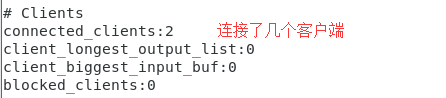

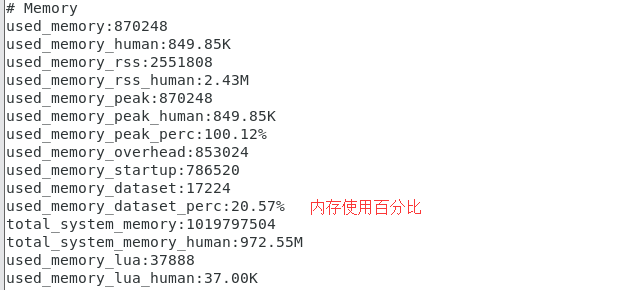
在192.168.10.150上把以上步骤再次执行一遍,这样两台机器都安装上了redis
查看redis启动情况: ps -ef|grep redis

停止redis :
src/redis-chi -h 127.0.0.1 -p 6379 shutdown
